TSUTAYA TVは、動画配信の見放題対象作品数が多くないことや、検索時の読み込みが遅いといったデメリットから解約したいと思われる方がいらっしゃるようです。
でも、解約方法が結構分かりにくくて、アプリのレビューにはかなりのネガティブな投稿が多いです。
そこで、スマホでの解約方法について画像付きで解説します。
Contents
TSUTAYA TVのスマホでの解約方法(画像付き)
まず、TSUTAYA TVのアプリでは解約の手続きはできません(たぶん)。少なくとも解約のページをアプリ内に見つけることができませんでした。
ということで、解約にはブラウザを利用する方法をご紹介します。
ブラウザでTSUTAYA TVにログインし、「マイメニュー」をタップします。するとメニューが現れるので、その中で白い背景の「登録情報の確認」をタップします。
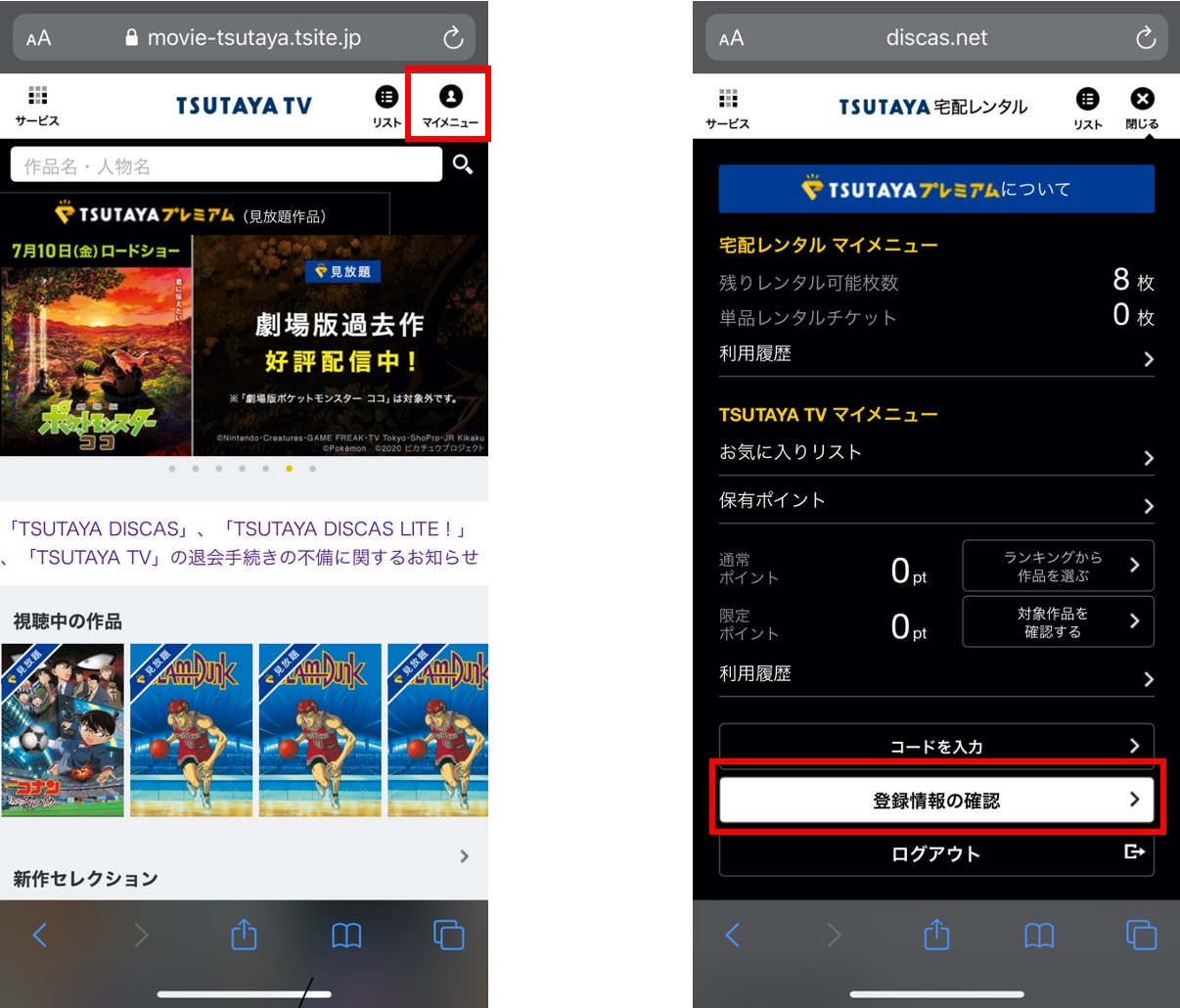
なお、TSUTAYA TVからTSUTAYA宅配レンタルに変わっていますが、私が宅配レンタルとのセットプランを契約しているからかもしれませんので、動画配信サービスのみの場合は少し画面が異なるかもしれません。
登録情報の確認画面をタップすると、以下のような画面になるので、スクロールして「メニュー一覧」をタップします。
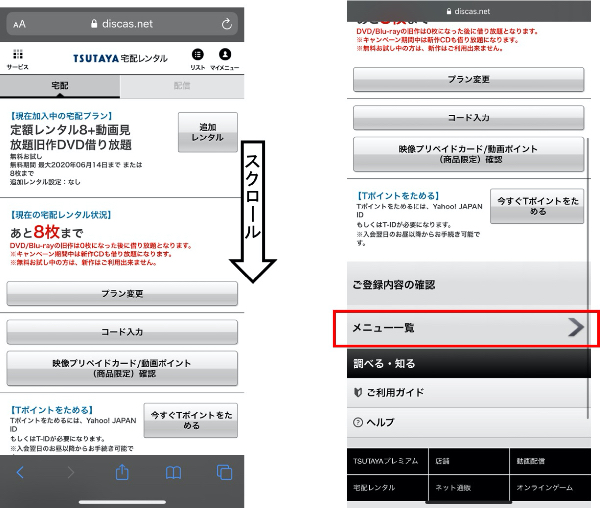
そうすれば、メニュー一覧の中に「サービスの停止申請」、「サービスの解除申請」の項目がありますので、そちらから申請を行います。
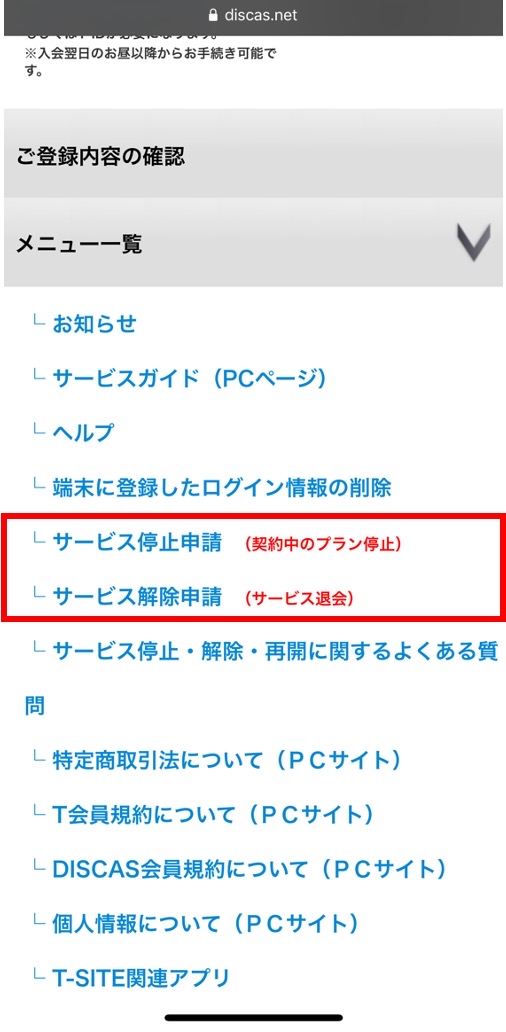
両者の違いは赤字の通りですが、再開する可能性があるならサービス停止、それ以外はサービス解除という考えで選択してください。
サービス解除をタップすると、登録情報が記載されていますのでスクロールします。そうすると以下のような画面が現れるので、チェックして「次へ」をタップします。
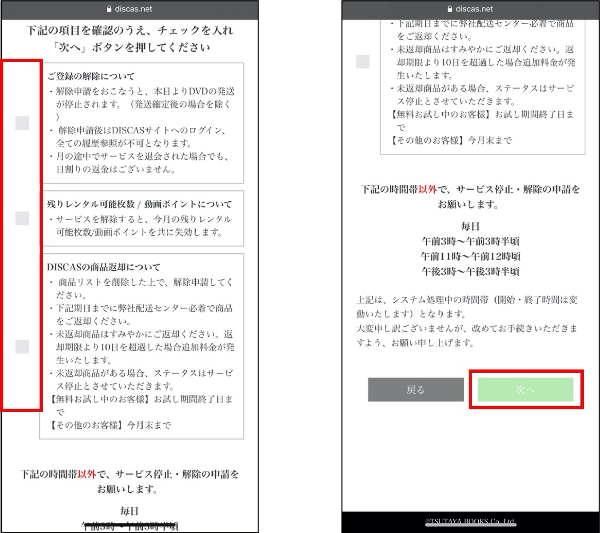
あとは、簡単なアンケートに答えたりしたら、退会できます。
メニュー一覧に隠れているので、その点が分かりにくい原因ですね。
また、時間帯によっては以下の画面のようになりサービス解除できませんので、時間をみてください。もちろん、上記の操作中に在庫処理時間になった場合でも手続きができない可能性もあります。
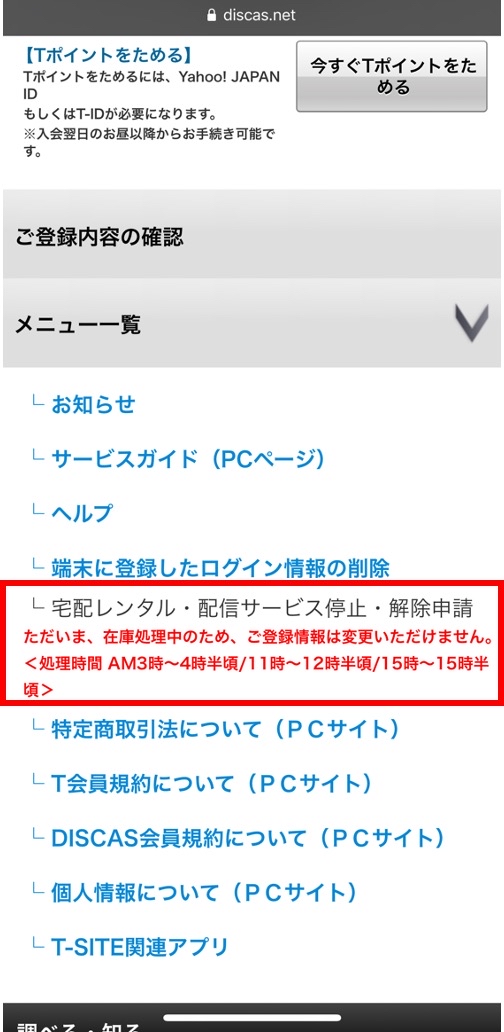
赤字で記載の時間の前後1時間くらいは手続きを避けた方が無難です。
あと、画面が切り替わる時に、かなりの頻度でログイン情報を求められる印象があります。ログインしてるのに!とイライラしてしまいますが、ここは冷静にいきましょう。
ログインができない場合
退会のためにはログインが必要ですが、口コミやレビューをみていると、ログインIDとPWがわからないといったコメントがありました。私もこのログインIDで悩んだので、私のケースについて紹介します。
TSUTAYAさんのサイトでは、DISCUS ID、Yahoo! ID、T-site IDの3つがあります。
私は、TSUTAYA DISCUSの30日間お試しで登録して使い始めました。つまり作ったのはDISCUS IDです。
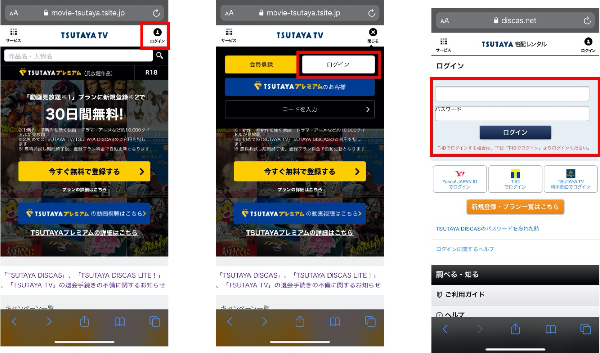
上記の画面(TSUTAYA TVのサイト)の右上のログインをタップして、順に画面を進め、DISCUS ID、すなわち無料お試しの時に登録したIDとパスワードを入力しました。
しかし、ログインIDとPWを入れてタップすると、以下のように画面がすすみました。
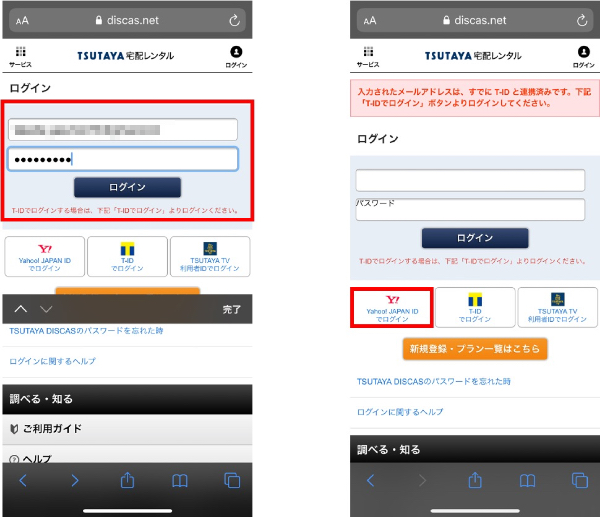
ID連携してあるので、T-IDでログインしてください・・・。
連携してあったらどっちでもいいんじゃね?と思ってしまいました。
本来ならT-IDでログインすることになりますが、DISCUS IDと連携したのがYahoo! IDだったことと、今メインで使っているT-カードは「YJ カード」だったこともあり、Yahoo! Japan IDでログインを試みたところ無事にログインできました。
正直分かりにくいです。もし放置していて慌てて解約をしようとするならば、これらにはかなり焦ると思います。
PWが分からなくなった場合には、DISCUS IDのパスワード再発行で対応するのが基本ですが、T-ポイント取得の関係で連携した記憶があれば、Yahoo! Japan IDやT-site IDについて、パスワードの再発行を依頼してみてください。
それも分からなければ、お問い合わせフォームから退会手続きについて相談してください。
なお、お問い合わせフォームからの退会だとおそらくやりとりのために時間がかかることが予想されます。また、過去に不備があったようですので、退会後のクレジットカードの引き落とし情報には注意が必要です(退会手続きの不備についてのプレスリリース)。
まとめ
本記事では、TSUTAYA TV/TSUTAYA DISCUSの退会方法について、画像付きで紹介しました。
まず最初に、TSUTAYA TVのアプリでは退会画面はありません。あったとしてもわかりにくいので、ブラウザで退会手続きを進めてください。
今回紹介したのは、iPhone且つTSUTAYA DISCUS(宅配レンタルサービス)もセットで契約しているケースでの退会方法の画面になります。
TSUTAYA TVのみだと、多少画面が違うかもしれませんが、両者ともTSUTAYAのサービスなので、同じような感じで手続きが可能なのではないかと思います。
参考になれば幸いです。
最後までご覧いただきありがとうございました。
2020-05-17


